
L'Internet permet à quiconque de faire de l'art de nos jours. Et tout le monde smartphone technologie vidéo faisant un Spielberg couplé avec les moyens de partager sur des sites comme YouTube, Vimeo, etc., vous pouvez publier rapidement vos films maison en quelques minutes. Mais que faire si vous ne possédez pas le logiciel haut de gamme? Et si vous avez un Chromebook? Si vous êtes sur un budget et que vous devez gratuits options d'édition vidéo, ne cherchez pas plus loin que ces trois applications Chrome, compatibles à la fois avec votre navigateur et Chrome OS.
Il est à noter que chaque outil ajoute leur logo à la fin du film, et certains ont des restrictions sur le nombre de coupures de presse, la taille des fichiers, volume total des médias téléchargées, et longueur de la vidéo. Si vous êtes à la recherche de plus de fonctionnalités et de qualité, tous les trois ont des options pour la mise à niveau d'une version premium.
WeVideo
Un éditeur vidéo complet pour tous les niveaux.
Vous avez déjà entendu parler de WeVideo comme une application de montage vidéo pour Android. Il est également l'une des applications les plus populaires web de montage vidéo. La raison derrière cela est dû à son interface intuitive et conviviale couplé avec beaucoup de fonctionnalités.
Téléchargement des médias

Vous pouvez télécharger les médias pour votre vidéo à partir de plusieurs sources: votre ordinateur, Google Drive, Instagram, Flickr, Facebook, Dropbox, Picasa, Box, onedrive et Dailymotion. Malheureusement, il n'y a pas possibilité de faire glisser et déposer des fichiers multimédias dans WeVideo en ce moment.
WeVideo alloue un généreux 5 gigaoctets d'espace et n'a pas de restrictions de taille de fichier. Gardez à l'esprit, plus le fichier, plus le temps de téléchargement.
NOTE: Il est important de dire que pendant le temps de mettre en ligne mes clips vidéo, j'ai connu quelques problèmes Internet connectivité et qu'il n'a pas perdu la progression du téléchargement, mais le fichier continuer là où il l'avait laissé, une fois la connexion a été rétablie.
Création de la vidéo

Une chose qui rend WeVideo démarquer parmi le reste est la possibilité d'accéder et de réutiliser les médias téléchargés et projets antérieurs.
Il existe trois vues d'édition: Storyboard, Timeline simple et Timeline avancée.
En plus de vos propres médias et de l'audio, vous pouvez accéder à la base de données WeVideo des graphiques, audio et des thèmes complets qui intègrent les transitions spécifiques, de la musique et des effets sonores, et la police du texte. Graphics composent d'image et de solides fonds de couleur, des cadres et des superpositions. Pour l'audio, vous pouvez accéder à la musique gratuite et premium, et des effets sonores. Vous pouvez choisir entre de nombreux modèles et des effets de transition et ajouter du texte.
Enregistrement et partage
Lorsque votre projet est terminé, cliquez sur "Publier" et vous aurez plusieurs options à choisir. Vous pouvez exporter vers Google Drive, DailyMotion, YouTube, Vimeo ou Dropbox. Vous pouvez aussi publier sur WeVideo. De là, vous pouvez le télécharger sur votre ordinateur, en cliquant sur «Exportations» et la «flèche vers le bas" sur le clip.

Pour partager la vidéo, cliquez sur le cercle bleu avec le "icône de partage". Vous pouvez publier directement sur Facebook et Twitter, ou copier le lien de la vidéo ou le code d'intégration.
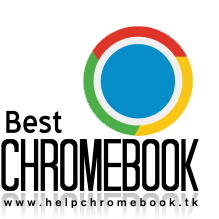
Aucun commentaire:
Enregistrer un commentaire